Dell Software RAID with Microsoft Disk Management User Manual
Page 28
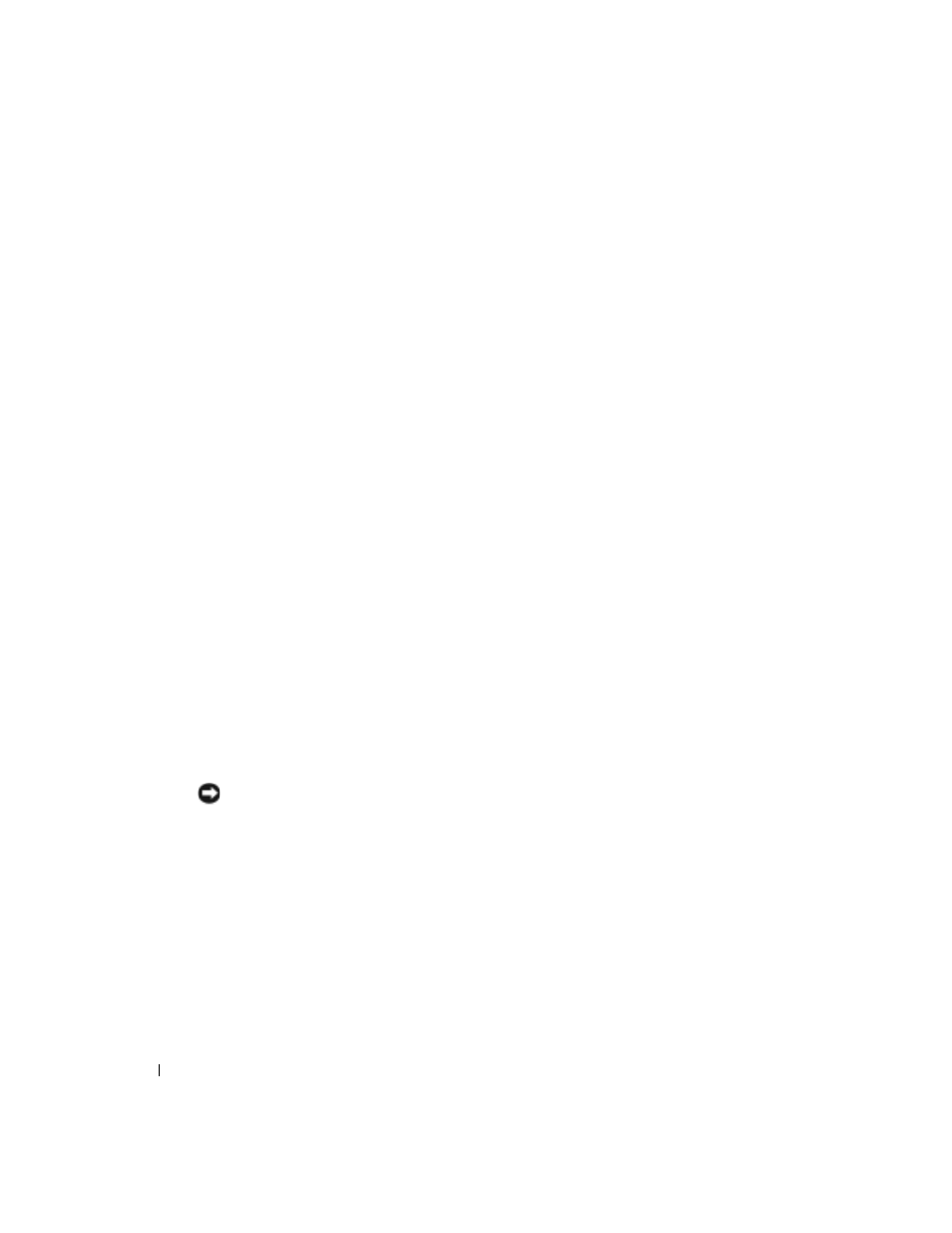
26
RAID logiciel avec le Gestionnaire de disques Microsoft
www
.dell.com | support.dell.com
Vérification des propriétés des partitions ou des volumes
1 Ouvrez le Gestionnaire de disques.
2 Dans la vue graphique, cliquez avec le bouton droit sur la partition ou le volume à vérifier.
3 Sélectionnez Propriétés dans le menu contextuel.
La fenêtre Propriétés s'affiche.
Formatage d'une partition ou d'un volume
1 Ouvrez le Gestionnaire de disques.
2 Dans la vue graphique, cliquez avec le bouton droit sur la partition ou le volume à formater,
puis cliquez sur Formater.
3 Sélectionnez le système de fichiers NTFS.
4 Entrez un label de volume.
Ce label apparaît dans le Gestionnaire de disques (dans le champ Label de volume) et peut
être modifié.
5 Entrez une taille de partition ou de volume, ou utilisez la taille par défaut qui est sélectionnée
automatiquement (conseillé).
6 Sélectionnez le type de système de fichiers et les options de formatage :
•
Effectuer un formatage rapide : sélectionnez cette option pour formater le volume
ou la partition sans rechercher les secteurs défectueux au préalable.
•
Activer la compression des fichiers et dossiers : sélectionnez cette option pour réduire
la quantité d'espace utilisée par les fichiers et les dossiers. Cette option peut cependant
réduire les performances du système.
7 Cliquez sur OK pour commencer le formatage.
La progression de l'opération est indiquée dans la liste des volumes et dans la vue graphique.
Suppression d'une partition ou d'un volume
AVIS :
lorsque vous supprimez une partition ou un volume, les données qui y sont stockées
sont également supprimées.
1 Ouvrez le Gestionnaire de disques.
2 Dans la vue graphique, cliquez avec le bouton droit sur le volume approprié,
puis cliquez sur Supprimer le volume.
3 Cliquez sur Oui dans la fenêtre de confirmation.
Le volume est supprimé.
